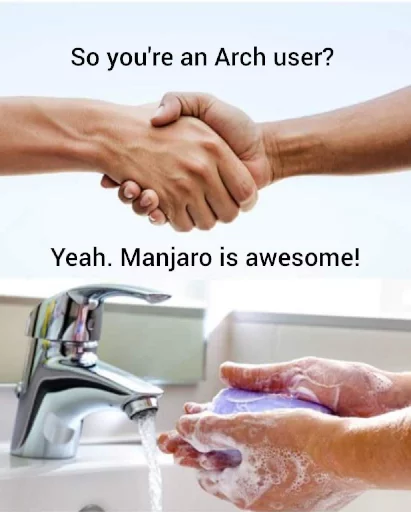体验美好的 Manjaro 吧
制作 U 盘启动
以往在 Windows 下常使用 rufus 来制作启动盘,而 rufus 暂无对 Linux 平台的支持。
安利下 Ventoy。
1. 获取 U 盘路径
fdisk -l # 从中找到 /dev/sdc
2. 格式化 U 盘
mkfs.[type] /dev/sdc # [type] 为需要的类型,如 fat32、ext4、ntfs,例 mkfs.ext4
3. dd 命令
指定 iso 及 U盘路径即可,相对于 rufus 等工具,该指令可能会花费较多的时间,原因未明。
dd if=/path/ubuntu-20.04-live-server-amd64.iso of=/dev/sdc
虚拟机安装 Manjaro
首先需要安装虚拟机,此处选用 VirtualBox。
接着需要准备好 manjaro 的 ISO 文件,此处选用 kde 版本。
虚拟机中加载 Manjaro
- 虚拟机安装完成后,点击新建;
- 输入名称,并选择
Arch Linux版本; - 接下来是分配内存,当然是越大越好;
- 选择创建虚拟硬盘;
- 虚拟硬盘文件类型选择默认的 VDI;
- 虚拟硬盘控件选择动态分配即可;
- 虚拟硬盘的大小推荐 30G 以上;
- 接着就创建好一个空壳了;
- 还需要进一步配置虚拟机,选择对应的虚拟机点击设置;
- 选择
系统 > 处理器可以选择 CPU 的数量,同样是越多越好,但是不要影响到电脑本身,量力而为; - 选择
存储 > 控制器可以选择 ISO 文件,选择之前下载的 Manjaro ISO 文件,切记不要装成其余的了; - 点击 OK,这样就基础配置好了,如果你想要虚拟机拥有本地网络的话,可以在网络中修改为
桥接网卡。
安装 Manjaro
启动后会进入欢迎界面,修改下时区,键盘位置,语言,当然比较重要的是记得把驱动选择为闭源(nofree),这些完成后选择 Boot 就可以启动了。
进入系统后,会重新进行一些配置,比较重要的就是分区了,虚拟机的话会有一个完整的分区可供选择,直接选择抹除磁盘就可以了。
如果是实体机器的话,如果不需要双系统存在也可以选择抹除磁盘。
双系统的话就需要手动分区了,选中你之前空出来的那个硬盘块。核心的分区有三个:
- 首先是内核,启动引导,选择
/boot然后分配给 512MB 即可,最大可分配给 2G。它平时并不参与运行,仅在启动和内核升级时会用到; - 接着是交换分区,选择
Swap,过去的经验是物理内存在 8G 以上,就给 8G(或 1.5 倍),物理内存小于 8G,给 1.5 - 2 倍即可。不过我们使用的是 Manjaro(桌面 Linux),所以还是分个 20G 压压惊好了。 - 最后是主要的一项了,
/将剩余的控件全部分给它吧。虽然有很多人会进一步分一个/home,但个人觉得没有必要。
这些分区是以往做虚拟机学习时的经验,至于是否适用于桌面版 Linux,还有真正的商业级架构尚未知。 最后,安装速度与你的网速、电脑性能成正比,如果你等待半天都无法安装成功,那么可以直接把网线拔了(因为会默认进行系统软件更新),稍等片刻就会安装成功了。
那真机呢
当虚拟机测试完毕后,真机自是同理了。
修改软件源
默认软件源非国内,需要进行调整:
sudo pacman-mirrors -i -c China -m rank
ArchLinuxCN
ArchlinuxCN 是由 Arch Linux 中文社区维护的非官方的仓库,也就是说它会提供一些没有被 Arch Linux 收录的国产软件。 需注意它是 arch 的而非 manjaro 的,而 manjaro 的官方源更新滞后于 arch,当上游出现 ABI 破坏性更新时,ArchlinuxCN 会优先保证 Arch Linux 的用户体验,至于更新落后的 manjaro 可能就会挨打了。
配置
命令行配置:
sudo vim /etc/pacman.conf
# 在最后追加
# 当然你也可以使用其他镜像
[archlinuxcn]
Server = https://mirrors.tuna.tsinghua.edu.cn/archlinuxcn/$arch
# Server = https://mirrors.aliyun.com/archlinuxcn/$arch
# 再添加源的 key
sudo pacman -S archlinuxcn-keyring
# 更新软件列表
sudo pacman -Syy
界面配置:
Octopi > 工具 > 软件源编辑器。
切换到 Arch
在长期使用 Manjaro 后不妨试试 Arch。必读 WIKI。